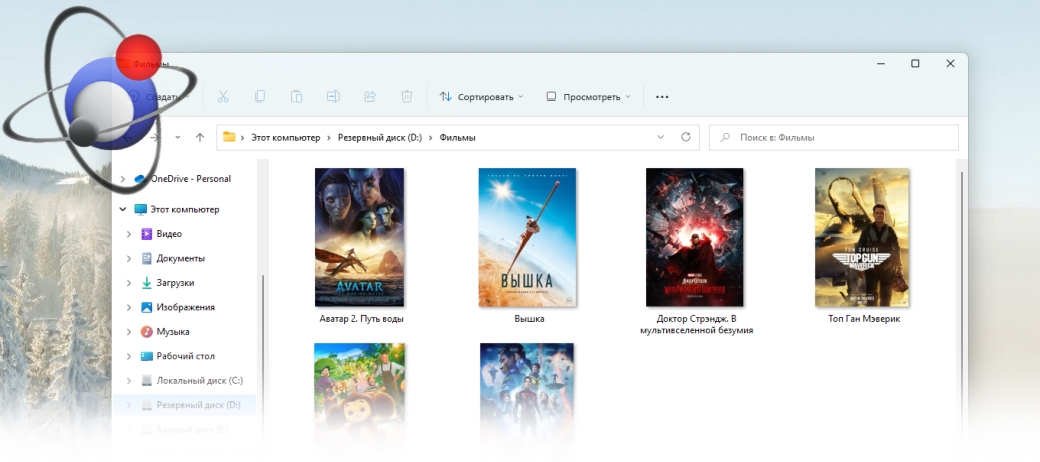Сегодня формат MKV очень популярный, множество фильмов в HD качестве именно в этом формате. Если у вас большая коллекция фильмов на вашем компьютере, есть отличное решение, добавить оригинальную обложку фильма к каждому файлу MKV.
Добавляем обложку в видео файл MKV
Для добавления обложки в файл MKV, требуется программа MKVToolNix. С помощью нее можно добавить в файл субтитры, аудио и обложки к фильмам
Добавим обложку с помощью программы MKVToolNix
- Откроем программу MKVToolNix.
- Нажмем на кнопку Добавить исходные файлы.
- Выбираем видео файл формата MKV, на который нужно добавить обложку.
- Далее нажимаем Открыть
- Откроем вкладку Вложения.
- Далее в категории Вложения для добавления в пустом поле нажмем правой кнопкой мыши
- И нажмем Добавить вложения
- Выбираем картинку для обложки размером 600px
- Далее нажимаем Открыть
- Далее нажмем на кнопку Выполнить слияния
- Открываем вкладку Вывод задания
- И ждем завершения процесса...
- Закрываем программу
- Нажимаем правой кнопкой мыши по файлу без обложки
- Нажимаем удалить файл
- Готово
P.S. Программа создает копию файла с обложкой, а файл без обложки можно удалить.
Как подготовить картинку для обложки MKV файла
Изображение должно быть размером 600px по меньшей стороне, в основном обложки вертикальные, значить нам нужно изменить размер ширины. Название картинки должно быть "Cover"
Чтобы изменить размер картинки достаточно использовать любой графический редактор, например Paint.Net
- Откроем Paint.Net
- Далее откроем Файл
- Затем Открыть
- Выбираем любую картинку для обложки
- Далее нажимаем Открыть
- В меню нажимаем Изображение
- Далее Изменить размер
- Ставим галочку Сохранять пропорции
- Нажимаем на поле стороны меньшего размера (В данном случае это Ширина)
- Меняем его на 600 пикселей
- Нажимаем ОК
- Готово, далее нажимаем Файл
- Затем Сохранить как...
- Меняем название картинки на "сover"
- Нажимаем Сохранить
- В параметрах сохранения, нажимаем ОК
- Закрываем редактор
- Готово
Что делать если обложки не отображаются?
Устанавливаем небольшую программу Media Preview, которая автоматически, при отсутствии обложек, генерирует миниатюры для видео файлов. И следовательно отобразит добавленные обложки.
- Запускаем двойным кликом установщик Media Preview
- Выбираем язык и нажимаем ОК
- В окне приветствия нажимаем Далее
- Ставим галочку Принять условия лицензионного соглашения
- И нажимаем Далее
- В окне конфигурации установки нажимаем Далее
- Затем нажимаем Установить
- После установки нажимаем Готово
- В настройках нажимаем кнопку Выбрать все
- Нажимаем Применить
- Нажимаем ОК
- Далее нажимаем Выход
- Готово
Сообщество Telegram! Вступайте в нашу группу Telegram, комментируйте, задавайте вопросы и делитесь с друзьями новыми уроками . Вступить.
Оставляйте ваш комментарий! Нам важно ваше мнение о нашем проекте, напишите любой комментарий по поводу данного урока или о уроках в целом, без регистрации!.